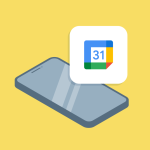Αν ο Google Chrome στο Android σας δεν αναπαράγει ήχο, μπορεί να οφείλεται σε διάφορους λόγους, όπως σίγαση του προγράμματος περιήγησης, προβλήματα στις ρυθμίσεις ή εφαρμογές τρίτων. Ακολουθήστε αυτά τα βήματα για να λύσετε το πρόβλημα.
1. Ελέγξτε την Ένταση και τη Σίγαση
- Βεβαιωθείτε ότι η συσκευή σας δεν βρίσκεται σε λειτουργία “Σίγαση” ή “Μην Ενοχλείτε”.
- Αυξήστε την ένταση χρησιμοποιώντας τα πλήκτρα έντασης.
2. Δοκιμάστε Άλλες Εφαρμογές
Ανοίξτε μια άλλη εφαρμογή που αναπαράγει ήχο (π.χ. YouTube ή Μουσική). Αν υπάρχει ήχος, το πρόβλημα είναι συγκεκριμένο στον Chrome.
3. Ελέγξτε τις Ρυθμίσεις Ήχου του Chrome
- Ανοίξτε τον Chrome και πληκτρολογήστε
chrome://flagsστη γραμμή διευθύνσεων. - Πατήστε Enter και αναζητήστε επιλογές που σχετίζονται με τον ήχο.
- Βεβαιωθείτε ότι καμία ρύθμιση δεν έχει τροποποιηθεί.
4. Επανεκκινήστε τον Chrome και τη Συσκευή
Κλείστε πλήρως τον Chrome και επανεκκινήστε το Android σας. Μερικές φορές, ένα απλό restart μπορεί να διορθώσει το πρόβλημα.
5. Ελέγξτε τις Άδειες του Ιστότοπου
- Πατήστε το εικονίδιο του “κλειδιού” ή τις Ρυθμίσεις Ιστότοπου όταν βρίσκεστε σε μια σελίδα.
- Βεβαιωθείτε ότι το Ήχος είναι ενεργοποιημένο.
6. Εκκαθαρίστε την Cache του Chrome
- Μεταβείτε στις Ρυθμίσεις του Android → Εφαρμογές → Chrome.
- Πατήστε Αποθήκευση & Cache → Εκκαθάριση Cache.
7. Ενημερώστε ή Επανεγκαταστήστε τον Chrome
Αν το πρόβλημα επιμένει, ενημερώστε την εφαρμογή από το Google Play Store ή δοκιμάστε να την απεγκαταστήσετε και να την εγκαταστήσετε ξανά.
Ακολουθώντας αυτά τα βήματα, θα μπορέσετε να αποκαταστήσετε τον ήχο στον Google Chrome για Android και να συνεχίσετε την περιήγησή σας χωρίς προβλήματα!